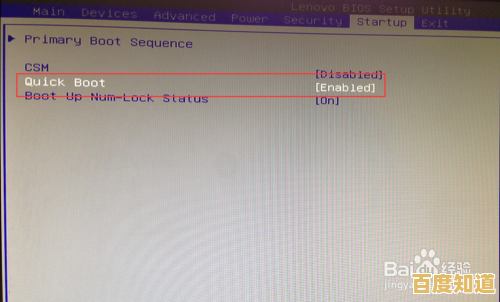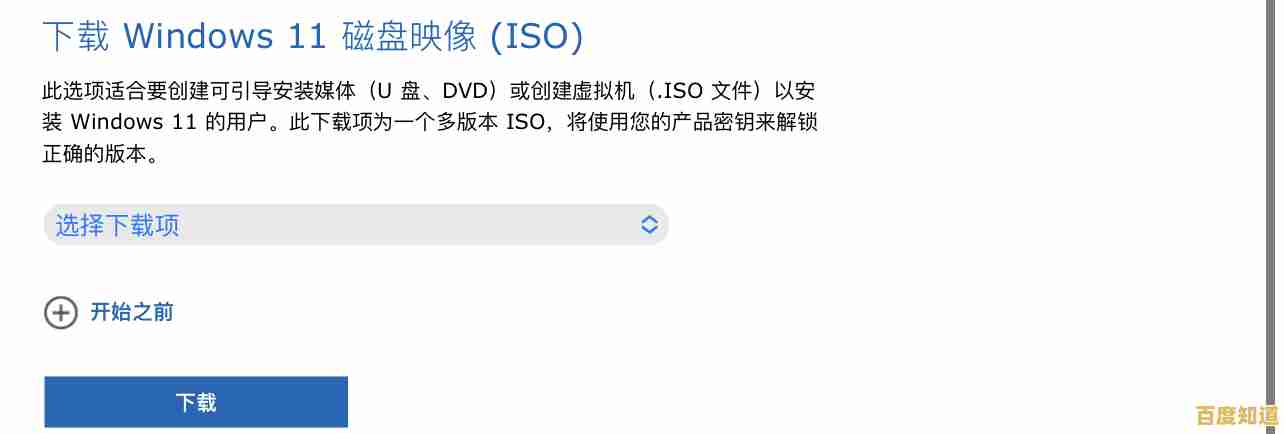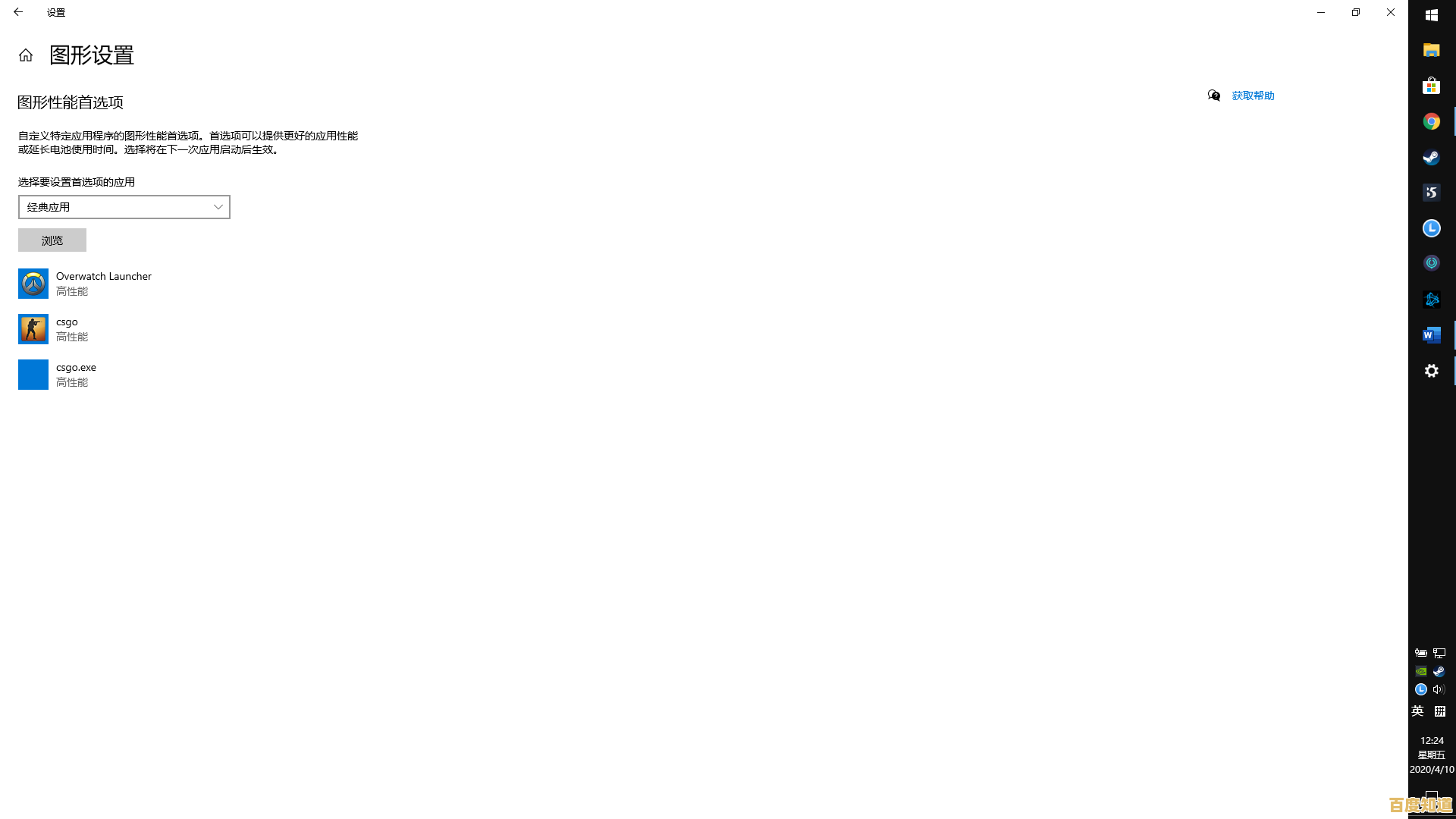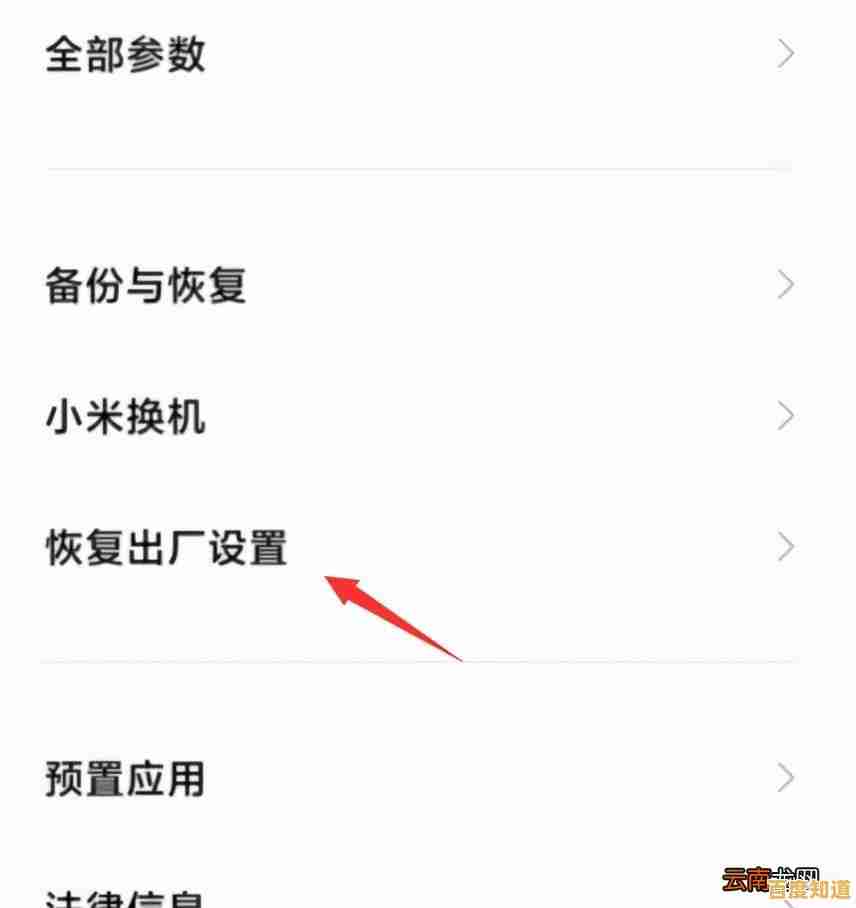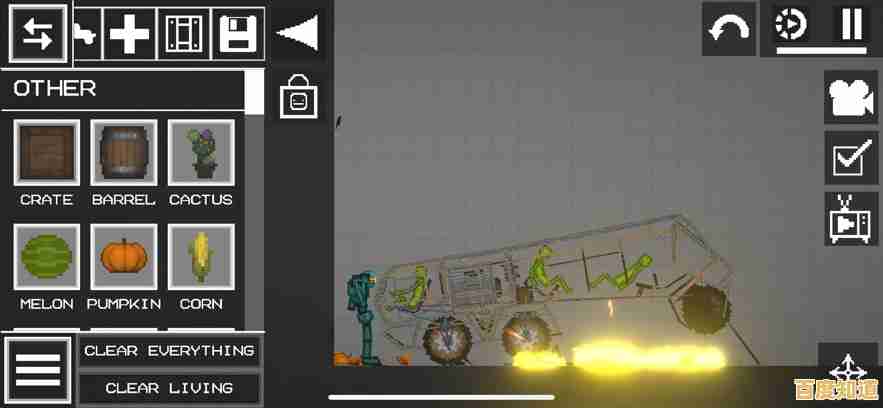快速上手电脑截图快捷键:详细步骤与实用方法解析
- 问答
- 2025-10-29 15:24:21
- 15
Windows系统截图快捷键
-
全屏截图(PrtScn键)

- 步骤:找到键盘右上角的“PrtScn”或“Print Screen”键,按一下,整个屏幕的画面就被悄无声息地复制下来了。
- 接下来怎么做:打开微信聊天窗口、Word文档或系统自带的“画图”软件,按“Ctrl + V”粘贴,就能看到截图,然后进行保存,根据微软官方支持文档说明,此方法截取的图片默认保存在剪贴板,需要手动粘贴到其他程序才能保存为图片文件。
-
窗口截图(Alt + PrtScn)
- 步骤:先用鼠标点一下你想要截取的窗口(例如一个浏览器窗口),让它处于最前面,然后同时按住“Alt”键和“PrtScn”键。
- 接下来怎么做:和全屏截图一样,这张只截取当前活动窗口的图片也保存在剪贴板里,需要你打开其他软件按“Ctrl + V”粘贴才能使用和保存,根据微软官方支持文档说明,此方法专用于截取当前激活的窗口。
-
快速截图并保存(Win + PrtScn)

- 步骤:同时按住“Windows徽标键”和“PrtScn”键,屏幕会短暂暗一下,表示截图成功。
- 接下来怎么做:截图已经自动保存为图片文件了,你可以打开“此电脑”,进入“图片”文件夹,里面有一个叫“屏幕截图”的文件夹,所有用这种方式截的图都在里面,根据微软官方支持文档说明,此方法会直接将截图以PNG格式保存到用户目录的“图片”>“屏幕截图”文件夹中。
-
自由形状截图(Win + Shift + S)
- 步骤:同时按住“Win + Shift + S”三个键,整个屏幕会变暗,顶部会出现一个工具栏,你可以选择矩形截图、任意形状截图、窗口截图或者全屏截图。
- 接下来怎么做:截取后,屏幕右下角会弹出通知,点击通知,图片会在“截图工具”应用中打开,可以进行简单的标注、裁剪,然后保存,这个功能集成自Windows系统的“截图工具”,根据微软官方支持文档说明,此快捷键会调用现代截图工具,截图后允许用户进行编辑和保存。
苹果Mac系统截图快捷键
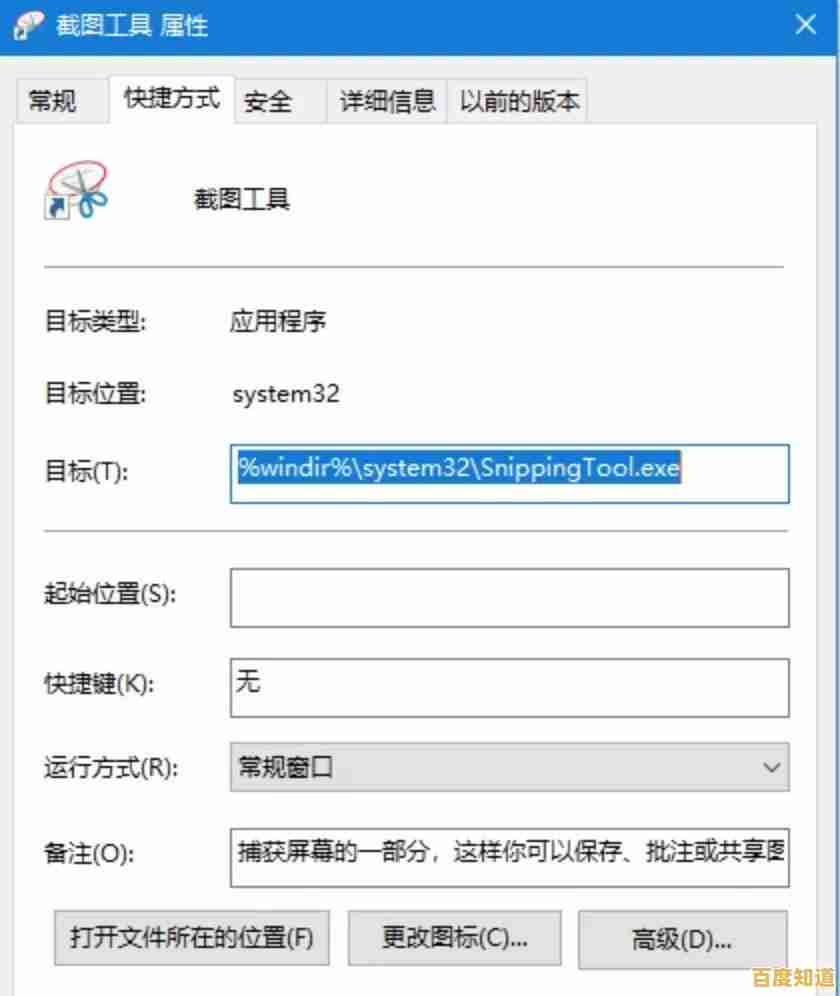
-
全屏截图(Command + Shift + 3)
- 步骤:同时按住“Command + Shift + 3”三个键,你会听到一声类似相机快门的声音。
- 接下来怎么做:截图会自动保存为一张PNG图片文件在你的桌面上,根据苹果官方支持文档说明,使用该组合键可将整个屏幕内容捕获为文件保存在桌面。
-
区域截图(Command + Shift + 4)
- 步骤:同时按住“Command + Shift + 4”三个键,鼠标指针会变成一个带坐标的十字准星,然后用鼠标拖拽出你想截取的区域。
- 接下来怎么做:松开鼠标,听到快门声后,截图就自动保存在桌面了,根据苹果官方支持文档说明,此方法允许用户自定义选择屏幕的任意矩形区域进行截图。
-
窗口截图(Command + Shift + 4 + 空格键)
- 步骤:先按住“Command + Shift + 4”,这时鼠标变成准星,然后再按一下“空格键”,鼠标会变成一个相机图标,移动这个相机图标到任何一个窗口上,窗口会变蓝,点击鼠标即可截图。
- 接下来怎么做:截图会自动保存在桌面,这个方法能漂亮地截取一个完整的窗口,包括阴影效果,根据苹果官方支持文档说明,此方法是区域截图的扩展功能,专门用于捕获整个应用程序或窗口的图像。
一个通用的实用方法:微信或QQ截图
- 步骤:只要你登录了电脑版微信或QQ,默认的截图快捷键分别是“Alt + A”和“Ctrl + Alt + A”,按下快捷键后,屏幕会变暗,你可以自由框选区域。
- 好处:截图的同时,可以直接在上面画箭头、打马赛克、写文字,编辑非常方便,完成后可以直接点击“完成”或按“Enter”键发送给好友,或者保存到电脑,这个功能是腾讯公司为其即时通讯软件内置的附加工具。
本文由相孟于2025-10-29发表在笙亿网络策划,如有疑问,请联系我们。
本文链接:http://pro.xlisi.cn/wenda/66423.html